Ubuntu 1804 安裝MySQL 5.7為例給大家介紹的很詳細��。
執行命令安裝MySQL
sudo apt install mysql-server
sudo apt install mysql-client
安裝后看下是否啟動:
如果已經啟動,執行完上述命令可看到相應的信息,如果沒有啟動,則可執行下面命令啟動mysql:
另外��,一會要用到重啟mysql命令��,重啟和關閉mysql的命令分別是:
sudo service mysql restart
sudo service mysql stop
在確保mysql啟動成功后��,可以登錄到mysql,但是安裝過程中并沒有提示輸入用戶名和密碼的步驟,此時可以在‘/etc/mysql/debian.cnf'中查看默認的一個用戶名和密碼:
sudo cat /etc/mysql/debian.cnf
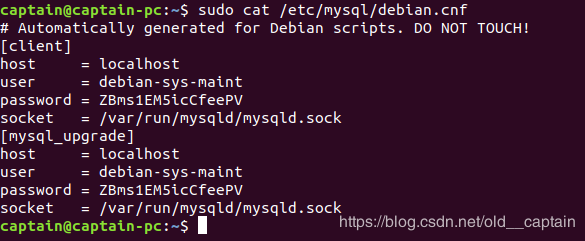
用user和password的即可登錄mysql:
mysql -udebian-sys-maint -pZBms1EM5icCfeePV
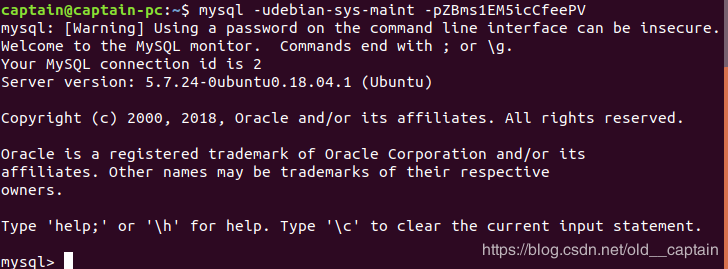
但是默認的用戶名和密碼賊難記,可以通過下面的sql語句來增加一個名為my_name�,密碼為my_password的用戶:
show databases;
use mysql;
update user set authentication_string=PASSWORD("my_password") where user='my_name';
update user set plugin="mysql_native_password";
flush privileges;
exit;

添加完用戶后�����,此時重啟mysql并用my_name登陸即可。
總結
以上所述是小編給大家介紹的Ubuntu 18.04 安裝MySQL時未提示輸入密碼的問題及解決方法,希望對大家有所幫助��,如果大家有任何疑問請給我留言���,小編會及時回復大家的�。在此也非常感謝大家對腳本之家網站的支持!
如果你覺得本文對你有幫助�,歡迎轉載����,煩請注明出處�����,謝謝!